Nasazení Detektor anomálií jednovariátového kontejneru do služby Azure Container Instances
Důležité
Od 20. září 2023 nebudete moct vytvářet nové Detektor anomálií prostředky. Služba Detektor anomálií se 1. října 2026 vyřadí z provozu.
Zjistěte, jak nasadit služby Azure AI Detektor anomálií kontejneru do služby Azure Container Instances. Tento postup ukazuje vytvoření prostředku Detektor anomálií. Pak probereme stažení přidružené image kontejneru. Nakonec zvýrazníme možnost cvičení orchestrace těchto dvou z prohlížeče. Použití kontejnerů může přesunout pozornost vývojářů od správy infrastruktury na místo toho, aby se zaměřili na vývoj aplikací.
Předpoklady
- Použijte předplatné Azure. Pokud ještě nemáte předplatné Azure, vytvořte si napřed bezplatný účet.
- Nainstalujte Azure CLI (az).
- Modul Dockeru a ověřte, že rozhraní příkazového řádku Dockeru funguje v okně konzoly.
Vytvoření prostředku Detektor anomálií
Přihlaste se k portálu Azure.
Vyberte Vytvořit Detektor anomálií prostředek.
Zadejte všechna požadovaná nastavení:
Nastavení Hodnota Name Požadovaný název (2 až 64 znaků) Předplatné Výběr vhodného předplatného Poloha Vyberte libovolnou nejbližší a dostupnou polohu. Cenová úroveň F0- 10 volání za sekundu, 20 tisíc transakcí za měsíc.
Nebo:
S0– 80 volání za sekunduSkupina prostředků Výběr dostupné skupiny prostředků Vyberte Vytvořit a počkejte na vytvoření prostředku. Po vytvoření přejděte na stránku prostředku.
Shromážděte nakonfigurovaný
endpointklíč rozhraní API:Klávesy a karta Koncový bod na portálu Nastavení Hodnota Přehled Koncový bod Zkopírujte koncový bod. Vypadá podobně jako https://<your-resource-name>.cognitiveservices.azure.com/Klíče Klíč API Zkopírujte 1 ze dvou klíčů. Jedná se o řetězec 32 alfanumerických znaků bez mezer nebo pomlček, xxxxxxxxxxxxxxxxxxxxxxxxxxxxxxxx.
Vytvoření prostředku instance kontejneru Azure z Azure CLI
Následující YAML definuje prostředek instance kontejneru Azure. Zkopírujte a vložte obsah do nového souboru s názvem my-aci.yaml a nahraďte okomentované hodnoty vlastními. Projděte si formát šablony pro platný YAML. Informace o dostupných názvech imagí a jejich odpovídajících úložištích najdete v úložištích kontejnerů a imagích . Další informace o referenční dokumentaci YAML pro instance kontejnerů najdete v referenčních informacích k YAML: Azure Container Instances.
apiVersion: 2018-10-01
location: # < Valid location >
name: # < Container Group name >
properties:
imageRegistryCredentials: # This is only required if you are pulling a non-public image that requires authentication to access. For example Text Analytics for health.
- server: containerpreview.azurecr.io
username: # < The username for the preview container registry >
password: # < The password for the preview container registry >
containers:
- name: # < Container name >
properties:
image: # < Repository/Image name >
environmentVariables: # These env vars are required
- name: eula
value: accept
- name: billing
value: # < Service specific Endpoint URL >
- name: apikey
value: # < Service specific API key >
resources:
requests:
cpu: 4 # Always refer to recommended minimal resources
memoryInGb: 8 # Always refer to recommended minimal resources
ports:
- port: 5000
osType: Linux
volumes: # This node, is only required for container instances that pull their model in at runtime, such as LUIS.
- name: aci-file-share
azureFile:
shareName: # < File share name >
storageAccountName: # < Storage account name>
storageAccountKey: # < Storage account key >
restartPolicy: OnFailure
ipAddress:
type: Public
ports:
- protocol: tcp
port: 5000
tags: null
type: Microsoft.ContainerInstance/containerGroups
Poznámka:
Ne všechna umístění mají stejnou dostupnost procesoru a paměti. Seznam dostupných prostředků pro kontejnery podle umístění a operačního systému najdete v tabulce umístění a prostředků.
Budeme spoléhat na soubor YAML, který jsme pro az container create příkaz vytvořili. Z Azure CLI spusťte az container create příkaz, kterým <resource-group> nahradíte vlastní. Pro zabezpečení hodnot v rámci nasazení YAML se navíc vztahují k zabezpečeným hodnotám.
az container create -g <resource-group> -f my-aci.yaml
Výstup příkazu je Running... platný po nějaké době, kdy se výstup změní na řetězec JSON představující nově vytvořený prostředek ACI. Image kontejneru už nějakou dobu pravděpodobně není dostupná, ale prostředek je teď nasazený.
Tip
Věnujte pozornost umístěním služeb Azure AI ve verzi Public Preview, protože YAML bude potřeba odpovídajícím způsobem upravit tak, aby odpovídalo umístění.
Ověření, že je kontejner spuštěný
Existuje několik způsobů, jak ověřit, že je kontejner spuštěný. Vyhledejte externí IP adresu a vystavený port kontejneru a otevřete svůj oblíbený webový prohlížeč. Pomocí různých adres URL požadavků, které následují, ověřte, že kontejner běží. Tady jsou uvedené http://localhost:5000ukázkové adresy URL požadavků, ale váš konkrétní kontejner se může lišit. Ujistěte se, že spoléháte na externí IP adresu kontejneru a vystavený port.
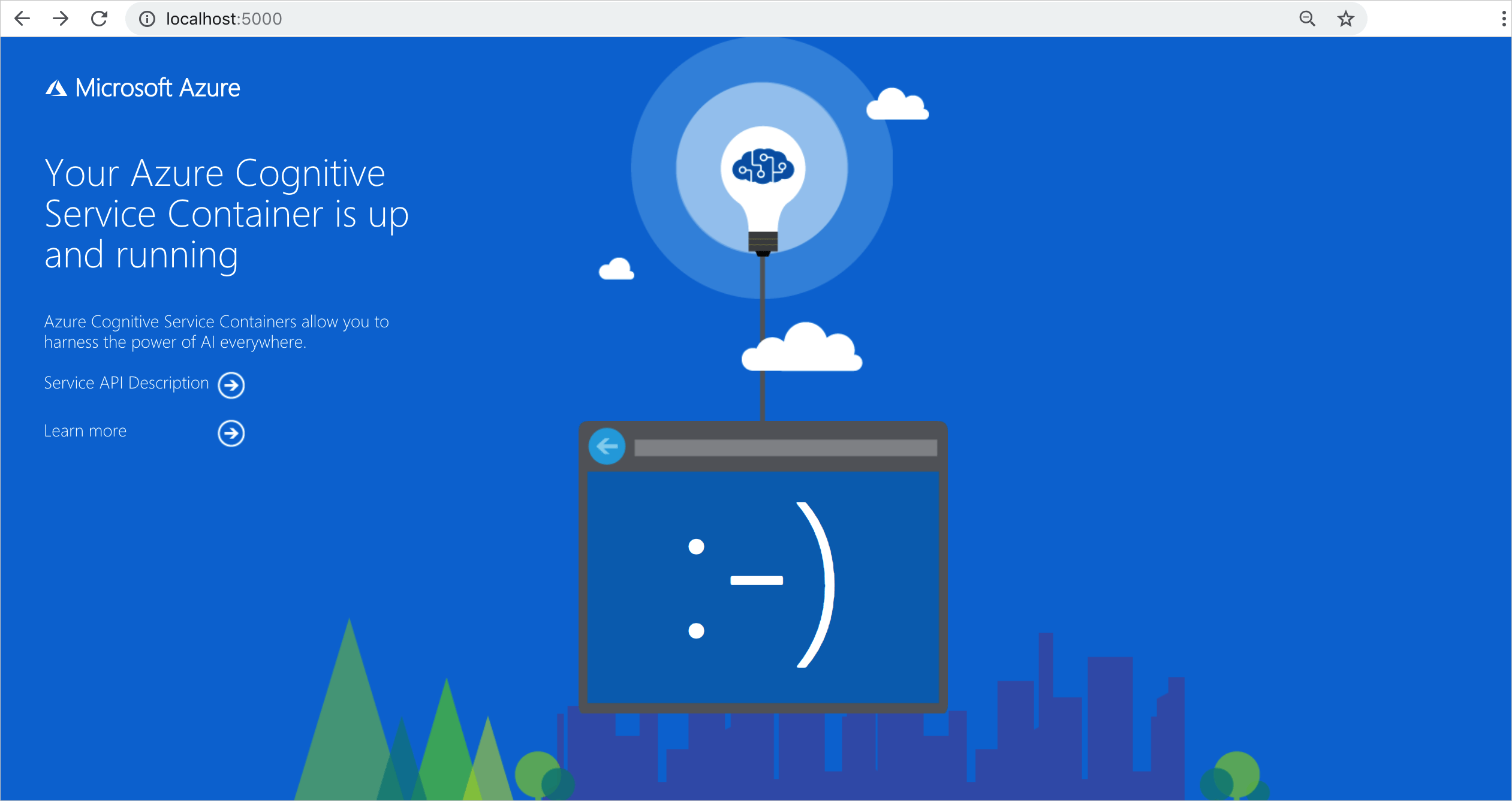
Další kroky
- Kontrola instalace a spuštění kontejnerů pro vyžádání image kontejneru a spuštění kontejneru
- Kontrola konfigurace kontejnerů pro nastavení konfigurace
- Další informace o službě Detektor anomálií API